10.11.2021
Программа Калькулятор предназначена для выполнения тех же действий, что и обычный калькулятор. Она выполняет основные арифметические действия, такие, как сложение и вычитание, а также функции инженерного калькулятора, например нахождение логарифмов и факториалов.
Во многих операционных системах есть программа с подобными возможностями, которая часто так и называется — Калькулятор.
Калькулятор умеет выполнять значительно больше действий, если включить специальный Инженерный вид (в меню Вид)

 Правая часть окна Калькулятора в инженерном режиме совпадает с обычным режимом, который мы только что изучили, а в левой части находятся кнопки для вычисления различных функций, с большинством из которых вы познакомитесь в старших классах.
Правая часть окна Калькулятора в инженерном режиме совпадает с обычным режимом, который мы только что изучили, а в левой части находятся кнопки для вычисления различных функций, с большинством из которых вы познакомитесь в старших классах.
Мы изучим только одну кнопку — с помощью которой вычисляется остаток от деления одного числа на другое. Например, пусть Вася решил разделить 19 яблок на 5 своих друзей поровну, а остаток взять себе. Все, кто изучал математику, знают, что Васе достанется 4 яблока. Чтобы вычислить это значение с помощью Калькулятора, нужно ввести число 19, затем  щёлкнуть на кнопке и ввести число 5. После нажатия клавиши Enter мы увидим ответ 4.
щёлкнуть на кнопке и ввести число 5. После нажатия клавиши Enter мы увидим ответ 4.
В современных версиях программ-калькуляторов есть ещё режим Программист для решения некоторых особых задач, которые встречаются при составлении программ для компьютеров.
В современных версиях программ-калькуляторов есть ещё режим Программист для решения некоторых особых задач, которые встречаются при составлении программ для компьютеров.
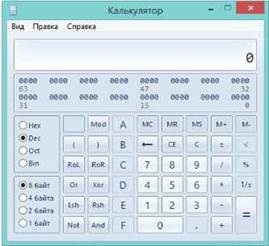
Запуск стандартной программы Калькулятор:
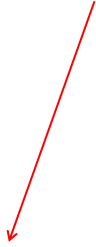

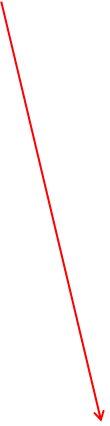 Пуск – Стандартные Windows – Калькулятор
Пуск – Стандартные Windows – Калькулятор
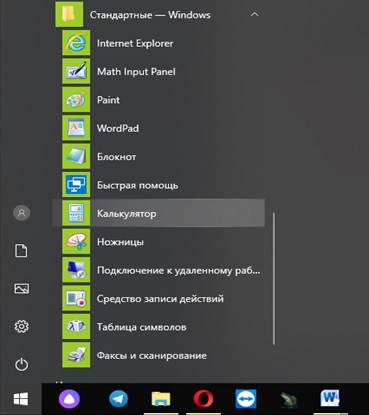
Задание:
Задание 1. Запустите программу калькулятор.
Задание 2. Вычислите с помощью Калькулятора значения следующих арифметических выражений:
10 + 40 =
55 – 15 =
10 * 3 =
100: 5 =
Задание 3. Вычислите с помощью Калькулятора значения следующих арифметических выражений:
1 - 9 + 2 =
12 - 9 + 3 =
123 - 9 + 4 =
1234 - 9 + 5 =
Задание 4. Попытайтесь самостоятельно продолжить цепочку примеров, дающих аналогичные результаты.
Задание 5. Задумайте любое число, не превышающее 100. С помощью Калькулятора выполните следующую цепочку преобразований:
- умножьте задуманное число на себя;
- к ответу дважды прибавьте задуманное число;
- полученный результат разделите на задуманное число;
- из ответа вычтите задуманное число.
Если вы точно следовали указаниям, то у вас должно получиться число 2.
Задание 6. Задумайте любое трёхзначное число. С помощью Калькулятора выполните следующую цепочку преобразований:
- умножьте задуманное число на 3;
- к ответу прибавьте 9; 3. к ответу прибавьте 15;
- из ответа вычтите 3;
- разделите ответ на 3;
- вычтите из ответа задуманное число.
У вас должно получиться число 7
С помощью Калькулятора можно выполнять преобразование значений из одних единиц измерения в другие.
Задание 7. Запустите Калькулятор. Во второй группе команд в меню Вид установите переключатель на пункт Преобразование единиц.
В раскрывающемся списке «Выберите тип преобразуемой единицы» установите тип Время.
В раскрывающемся списке «Из» установите Час.
В раскрывающемся списке «в» установите Минута.
Задание 8. В тестовое поле «Ввод значения» введите число 6. Программа автоматически произведет преобразование и отобразит результат.
Задание 9. С помощью Калькулятора самостоятельно осуществите следующие преобразование:
15 миль – в километры =
100 недель – в часы =
4 карата – в граммы =
1 американскую пинту – в литры =
1 британский галлон – в литры =
20 лошадиных сил – в киловатты =
3 гектара – в квадратные метры =
Калькулятор позволяет вычислить разницу между двумя датами, а также прибавить определенное количество дней к заданной дате или вычесть их из нее.
Задание 10. Запустите Калькулятор. Откройте меню Вид и выберите пункт Вычисление даты. В раскрывающемся списке выберите нужный расчет даты, щелкните список и укажите тип вычисления Вычисление между двумя датами.
В областях «С» и «По» с помощью раскрывающихся календарей введите начальную и конечную даты – 1 сентября 2020 года и 31 декабря 2020 года.
Нажмите на кнопку Вычислить. = 121 день или 3 мес. 4нед. 2дня
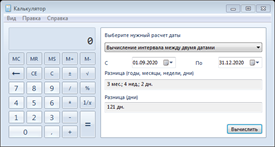
Задание 11. Похожим образом рассчитайте количество дней отпуска работника некоего предприятия, если его отпуск продлится с 15.05.2014 по 28.07.2014.
Щелкните по кнопке Вычислить. = 74 дня или 2 мес.1 нед. 6 дней
Похожим образом из заданной даты можно вычесть годы, месяцы и дни, установив переключатель в положение Вычесть
Задание 11. Самостоятельно решите задачи, используя возможности вычисления дат Калькулятора:
- Алена с нетерпением ожидает приезда бабушки, каждое утро вычеркивая на настенном календаре прошедшие дни ожидания. Утром 16-го июня 2013 год, пересчитав оставшееся до бабушкиного приезда время, Алена сказала маме, что бабушка приедет через 1 месяц и 13 дней. Когда приедет бабушка?
- Михаилов Саша рассказал своему однокласснику, что родители ровно 17 дней назад подарили ему на его день рождения велосипед. Какого числа и в каком месяце у Саши день рождения, если известно, что беседа мальчиков происходила 8-го апреля?
1. Контрольные вопросы:
1) Как запустить Калькулятор?
2) Перечислить режимы Калькулятора?
3) Какие вычисления можно осуществлять в Калькуляторе?
4) Преобразования, каких единиц можно производить в Калькуляторе?